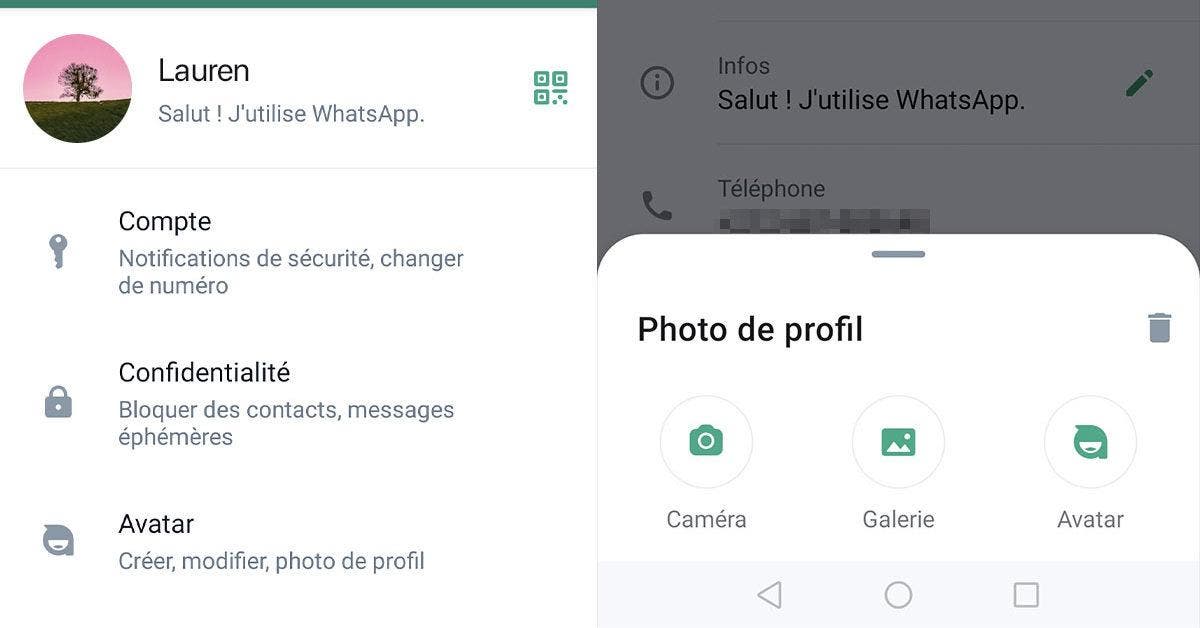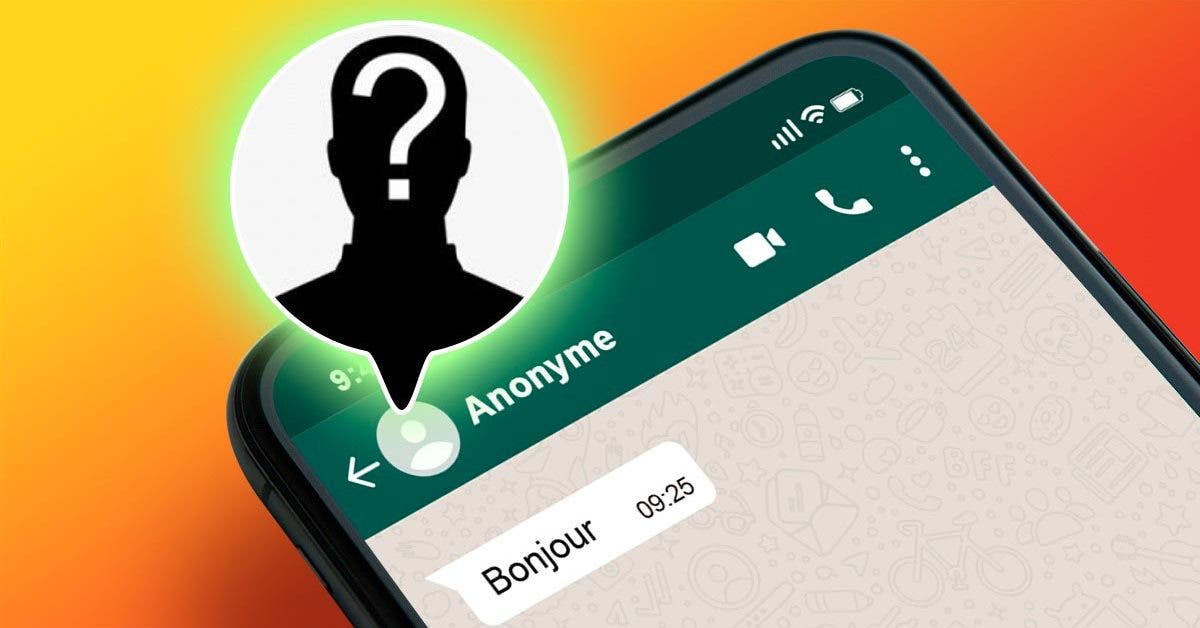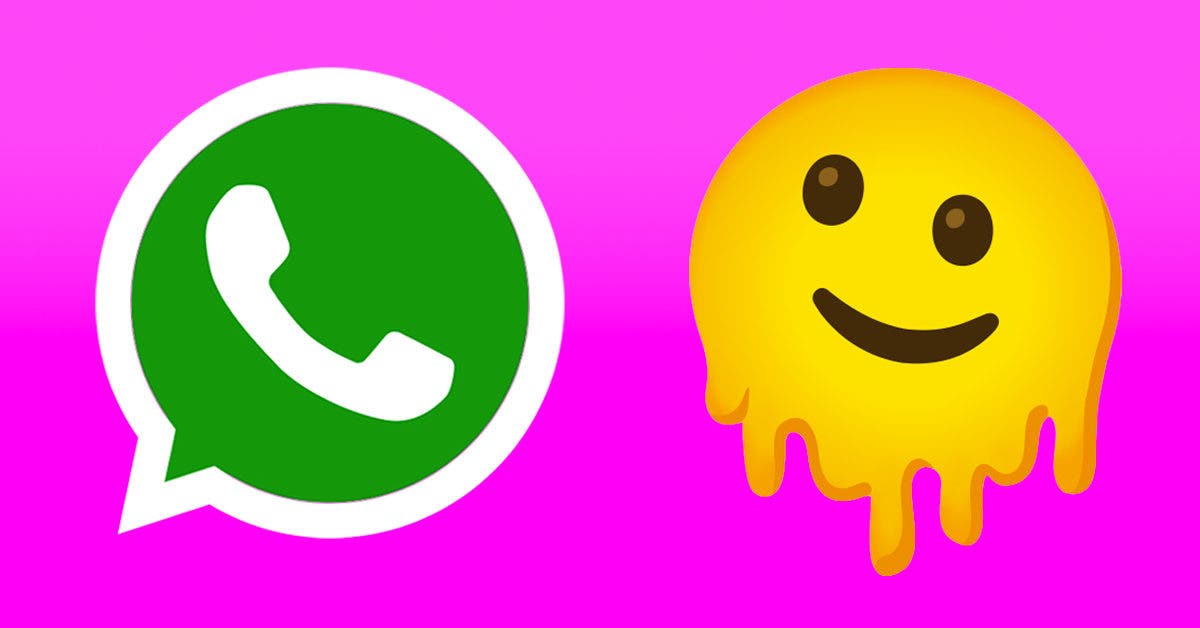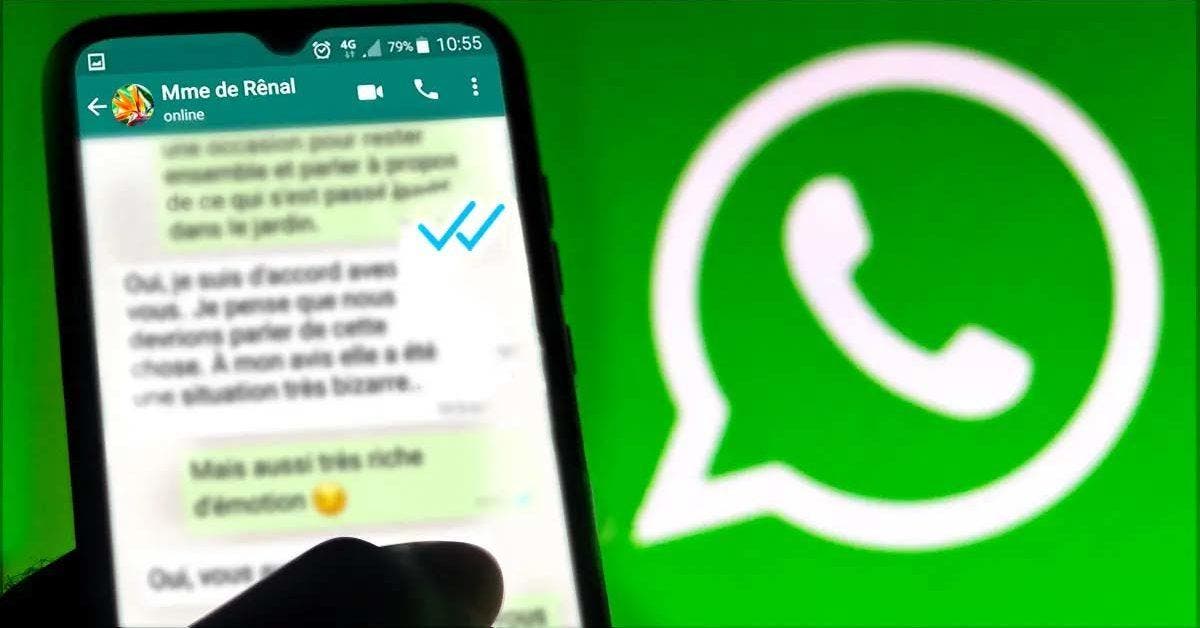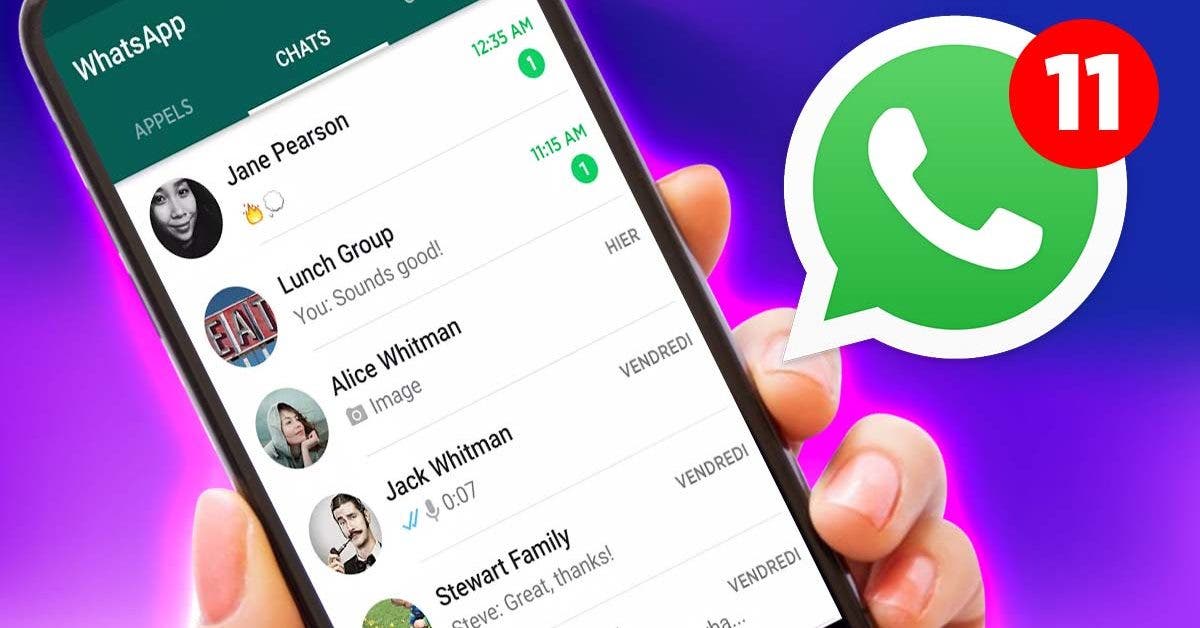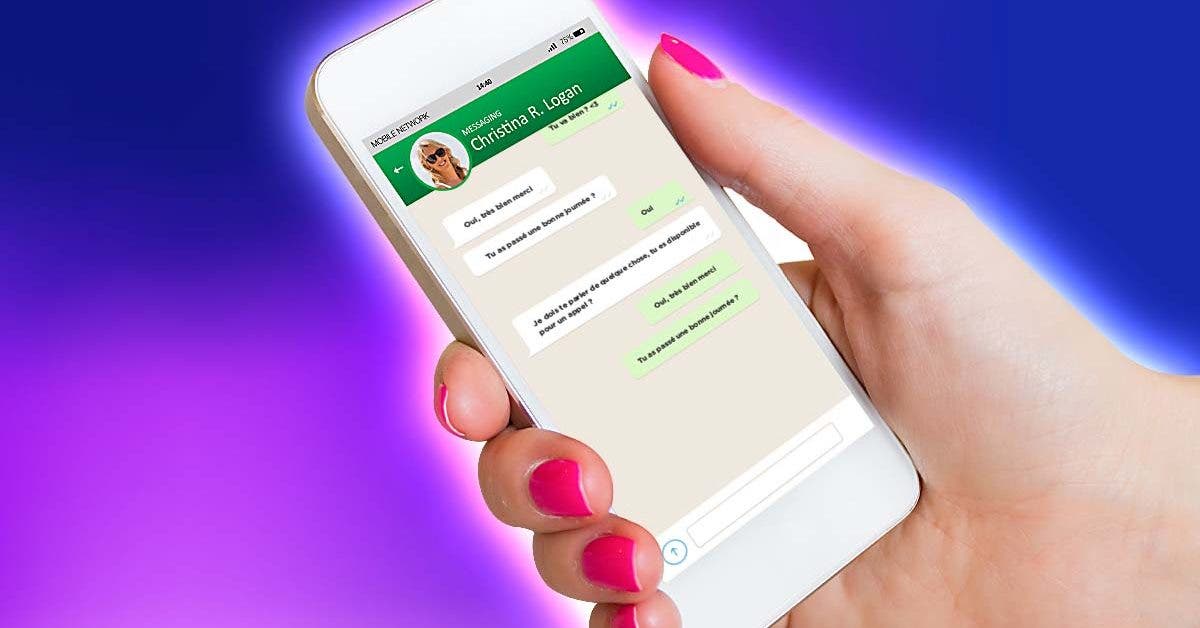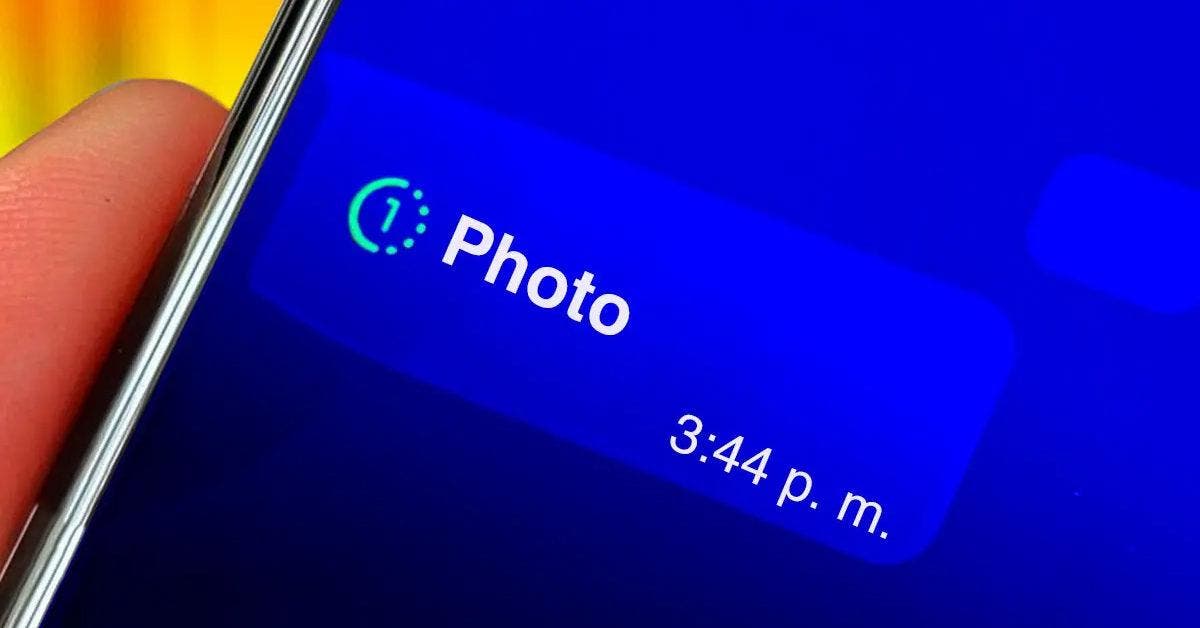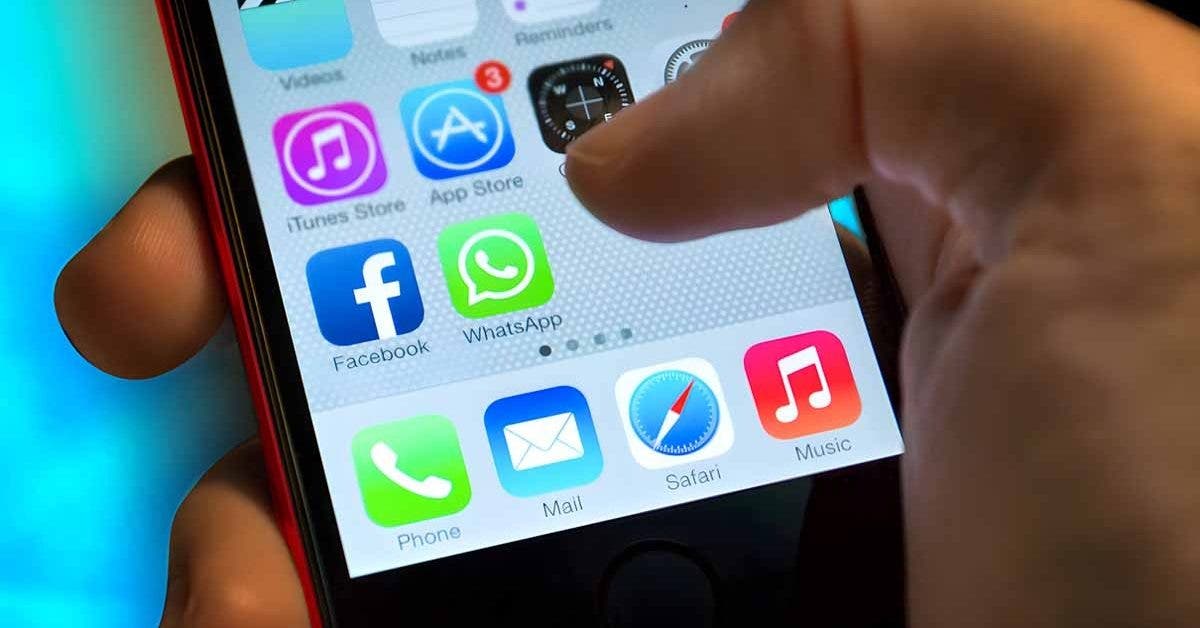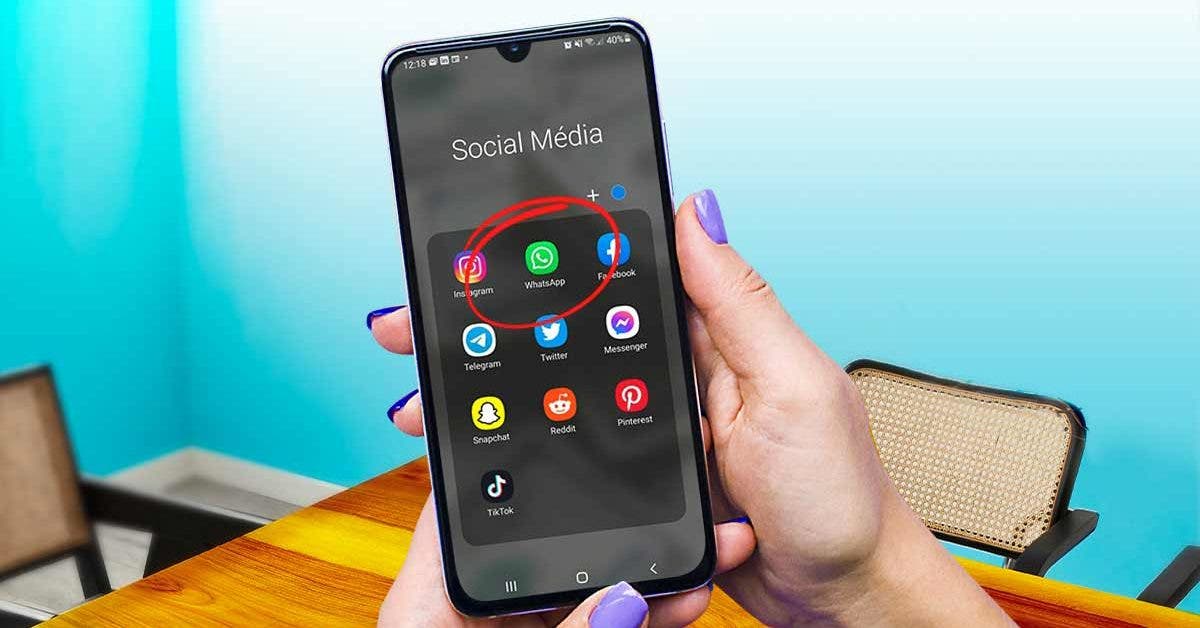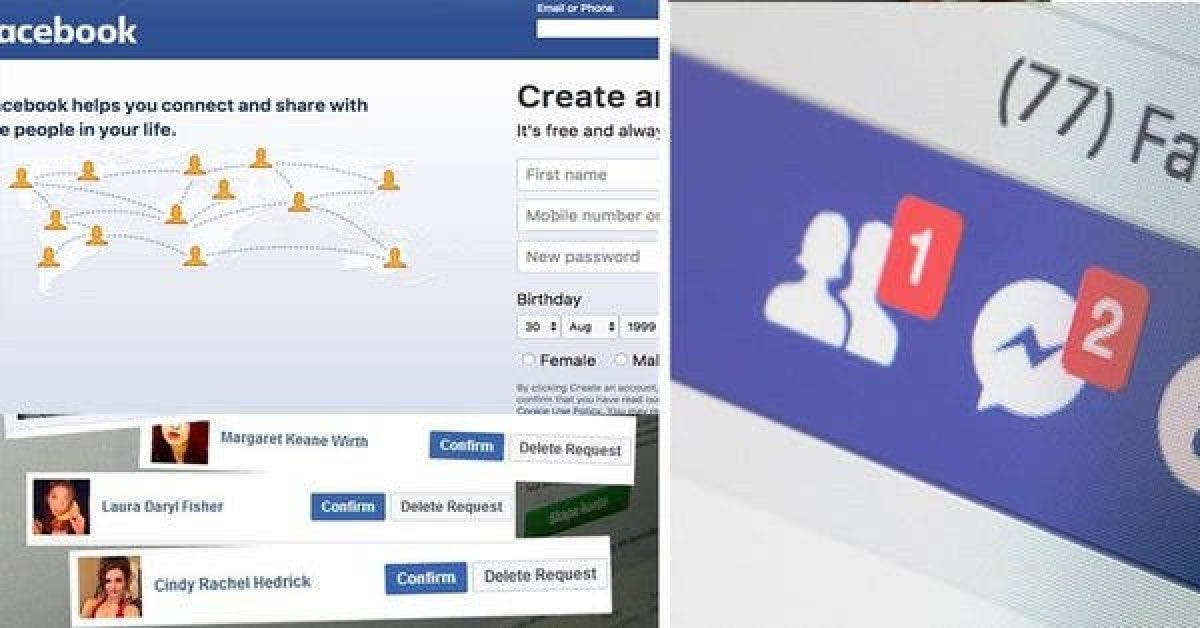Introduction aux photos de profil WhatsApp
Avouons-le, les premières impressions comptent ! Que ce soit sur une plateforme de messagerie instantanée, un réseau social professionnel ou un site de rencontre, une photo de profil est souvent la première chose à laquelle nous prêtons attention.
Qu’est-ce qu’une photo de profil WhatsApp et pourquoi cette image est-elle importante ?
Une photo de profil sur WhatsApp est l’image que vous affichez est le miroir de votre personnalité. dans le monde du digital, elle peut refléter votre caractère, exprimer vos humeurs et vos émotions. Certains psychologues trouvent ces photos fascinantes, car elles illustrent parfaitement ce que nous véhiculons comme message et comment nous souhaitons être perçus par les autres.
Importance de choisir une photo de profil adaptée à WhatsApp
Vous l’aurez sans doute bien compris, votre photo de profil WhatsApp est bien plus qu’une simple image. Il s’agit de la première impression que vous donnez à vos interlocuteurs lors du premier contact. Faisant office d’une sorte de Cv numérique, cette photo doit être tout aussi bien pensée. Par ailleurs, cette photo permet aux personnes qui n’ont pas votre numéro de téléphone enregistré dans leur répertoire, de vous identifier facilement et de ne pas vous confondre avec quelqu’un qui porte un nom identique.
Comment changer votre photo de profil WhatsApp sur votre mobile
Votre photo de profil est ancienne et vous avez envie de la changer ? Pas de soucis ! Modifier votre photo de profil WhatsApp sur votre mobile est un simple jeu d’enfants. Nous vous montrerons comment y arriver rapidement sur Iphone et sur Android.
Comment changer votre photo de profil sur Iphone ?
Pour changer votre photo de profil WhatsApp sur votre iphone, c’est très simple. Suivez notre guide simple étape par étape.
Étapes à suivre :
Étape 1 : Lancez votre application WhatsApp
Étape 2 : Appuyez sur le mode Réglages situé en bas à droite de votre écran puis sur votre photo de profil en haut à gauche.
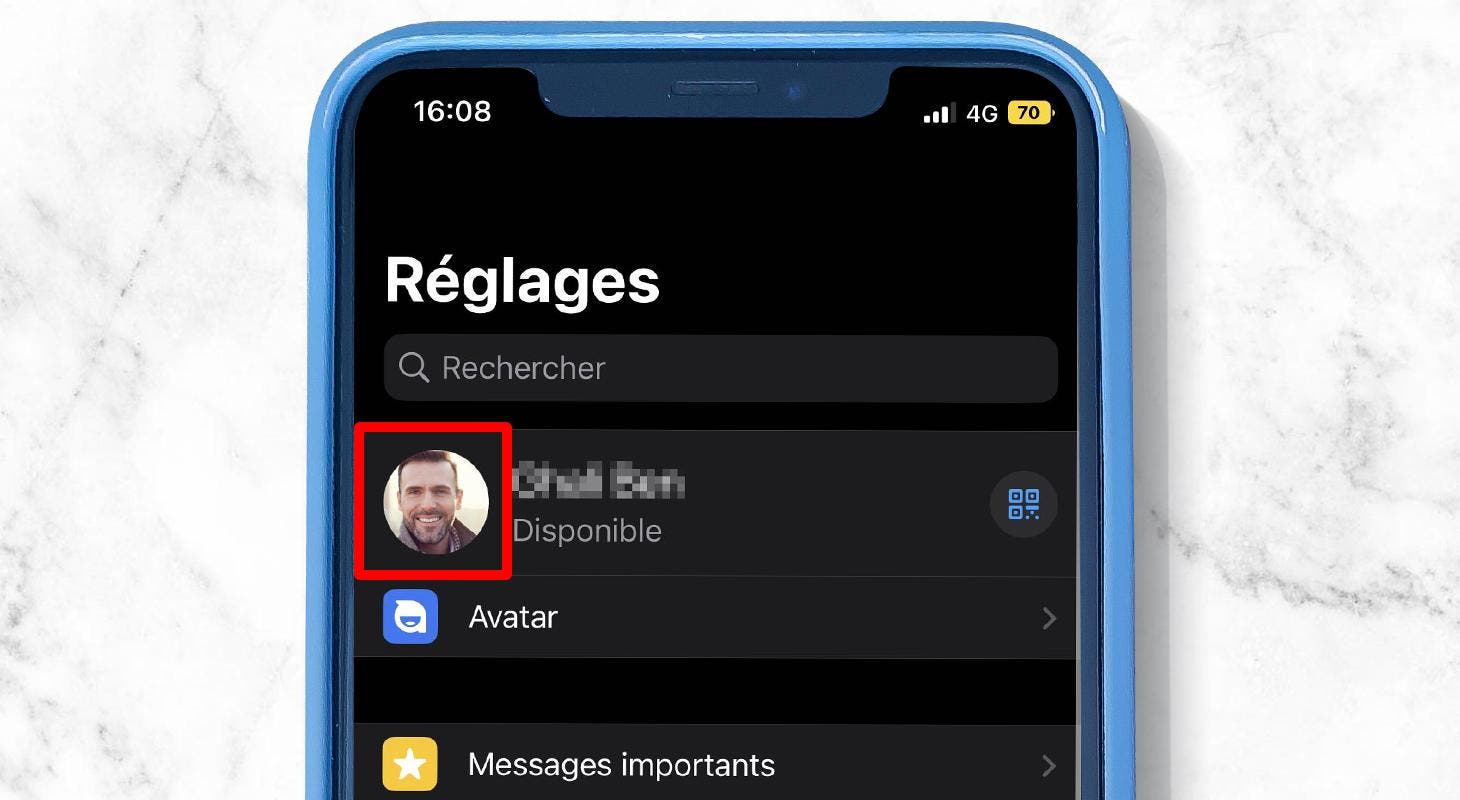
Réglages / Photo de profil. Source : spm
Étape 3 : Cliquez encore une fois sur votre photo de profil.
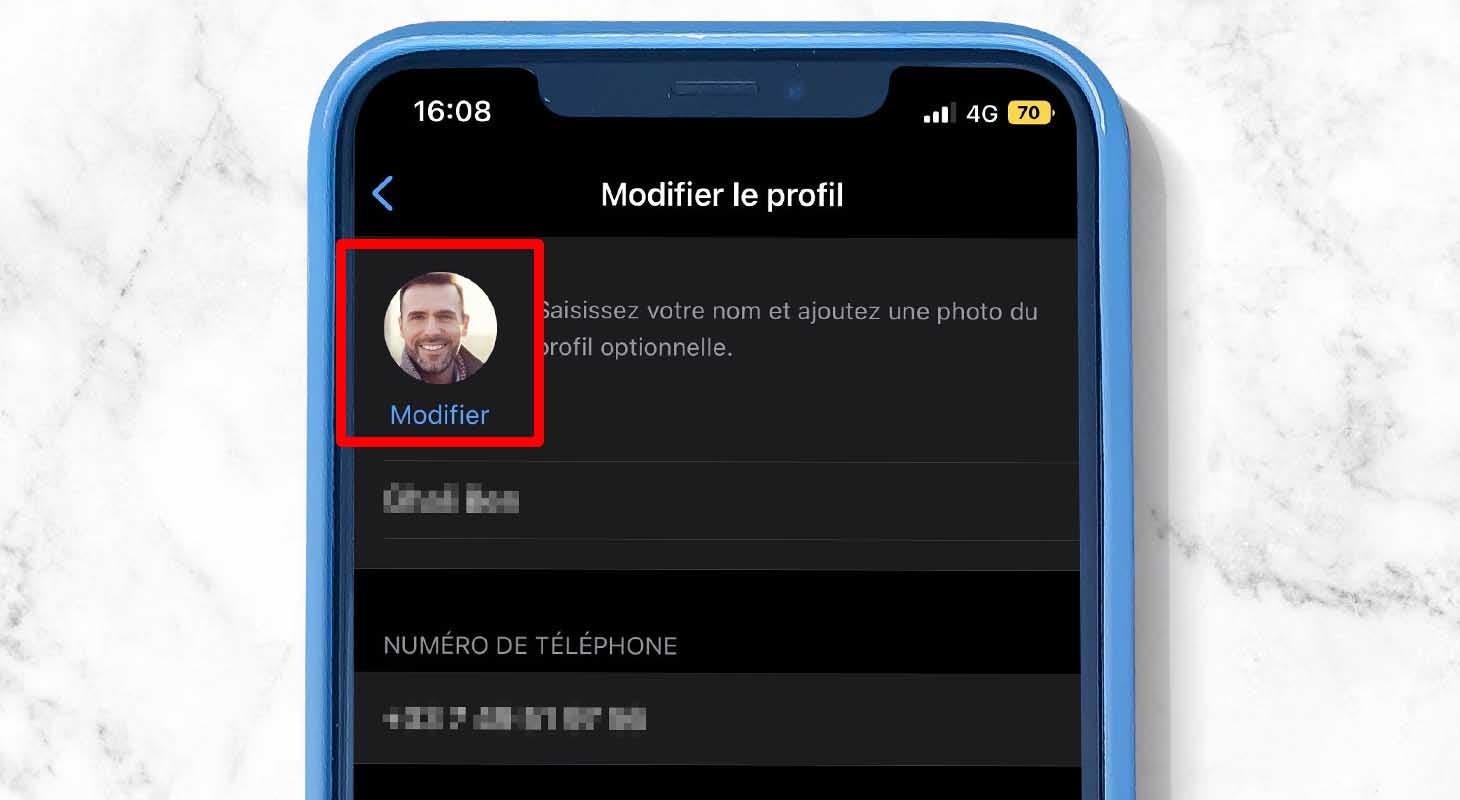
Photo de profil. Source : spm
Étape 4 : Une fois votre photo de profil affichée, appuyez sur modifier en haut à droite de votre écran.
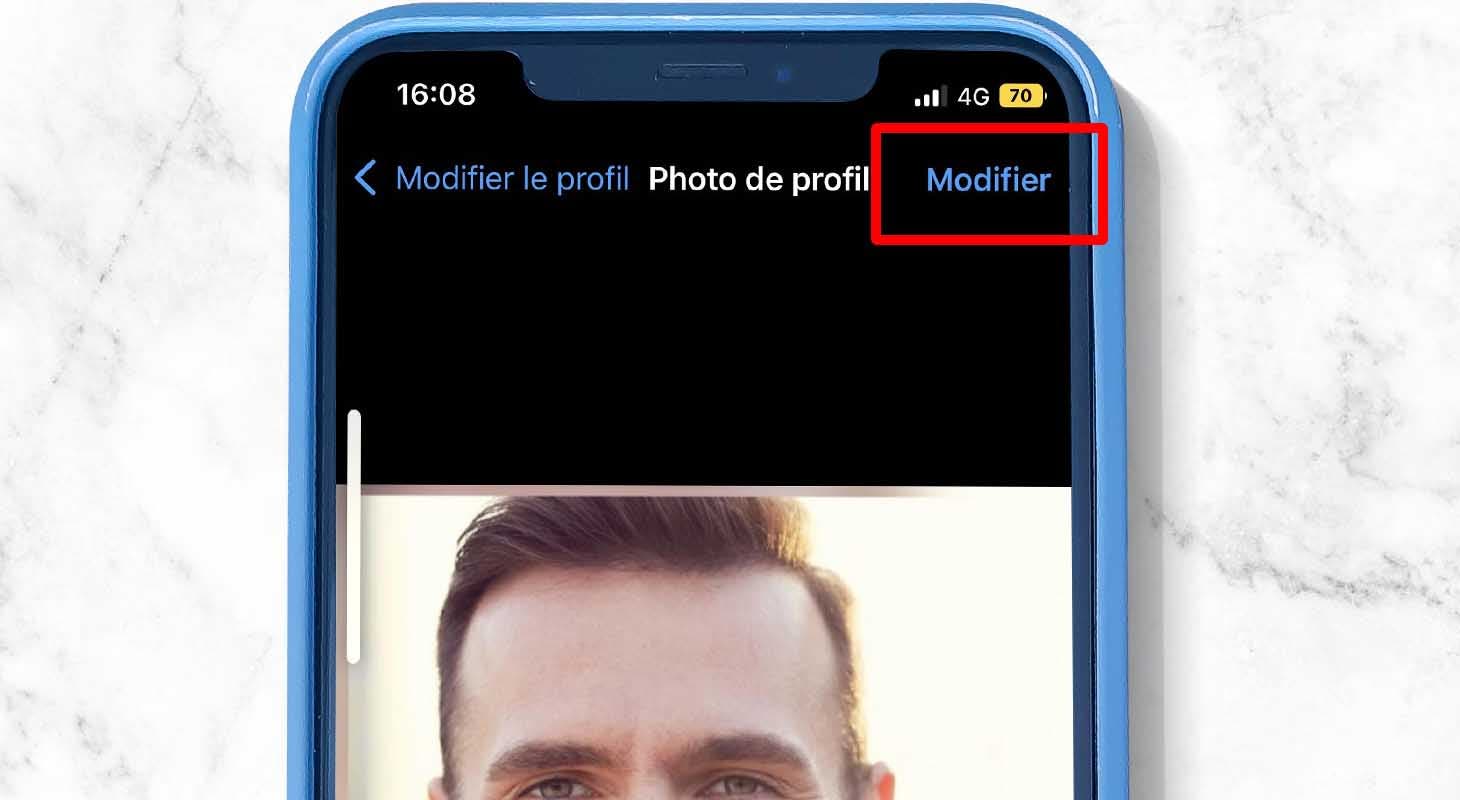
Modifier photo de profil. Source : spm
Etape 5 : Ensuite, cliquez sur prendre une photo (pour prendre une nouvelle photo) ou choisir une photo pour sélectionner une photo dans votre galerie d’images.
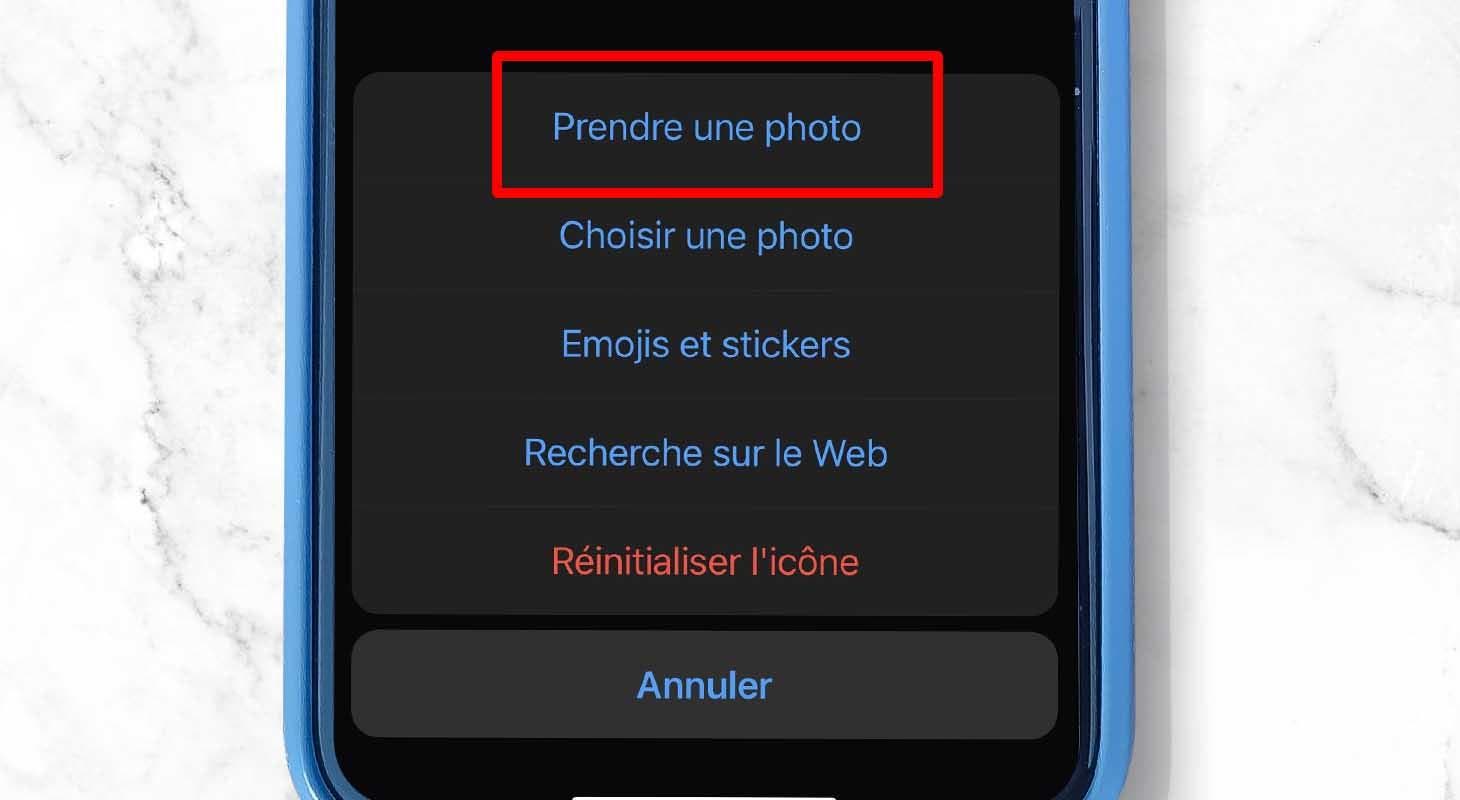
Choisir ou prendre une photo. Source : spm
Étape 6 : Une fois votre photo sélectionnée, appuyez sur choisir ou utiliser pour confirmer votre choix.
Et voilà, c’est fait !
Comment changer votre photo de profil sur Android ?
Changer votre photo de profil WhatsApp sur Android est aussi simple que sur Iphone. Il vous suffit de suivre notre guide étape par étape.
Étapes à suivre :
Étape 1 : Ouvrez l’application WhatsApp sur votre appareil Android.
Étape 2 : En haut à droite, cliquez sur les 3 points puis appuyez sur paramètres.
Étape 3 : Ensuite, cliquez sur votre photo de profil en haut de l’écran.
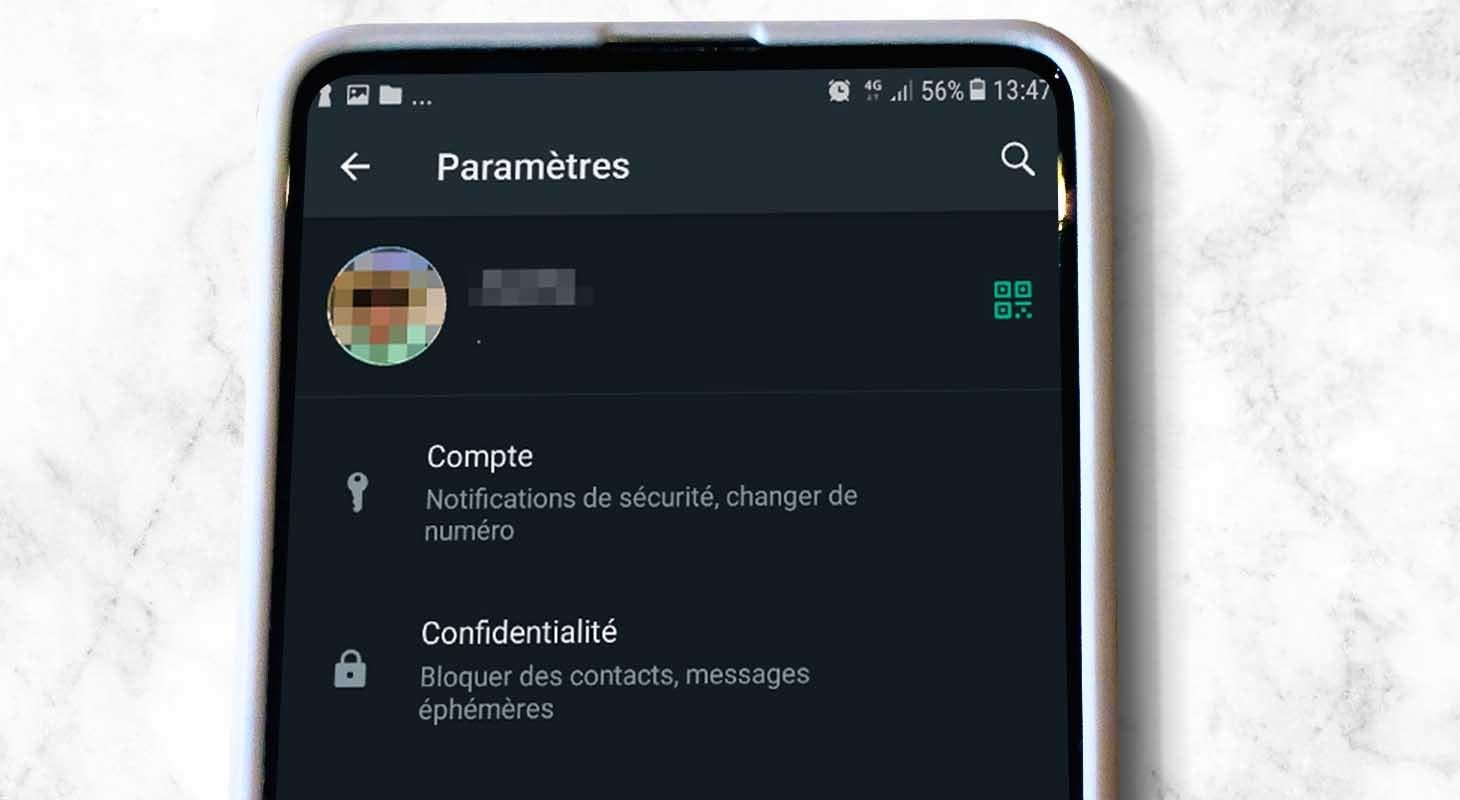
Photo de profil / paramètres Android. Source : spm
Étape 4 : Encore une fois, cliquez sur votre photo de profil.

Photo de profil Android. Source : spm
Étape 5 : Cliquez sur “caméra” pour prendre une photo ou “galerie” pour sélectionner une photo.
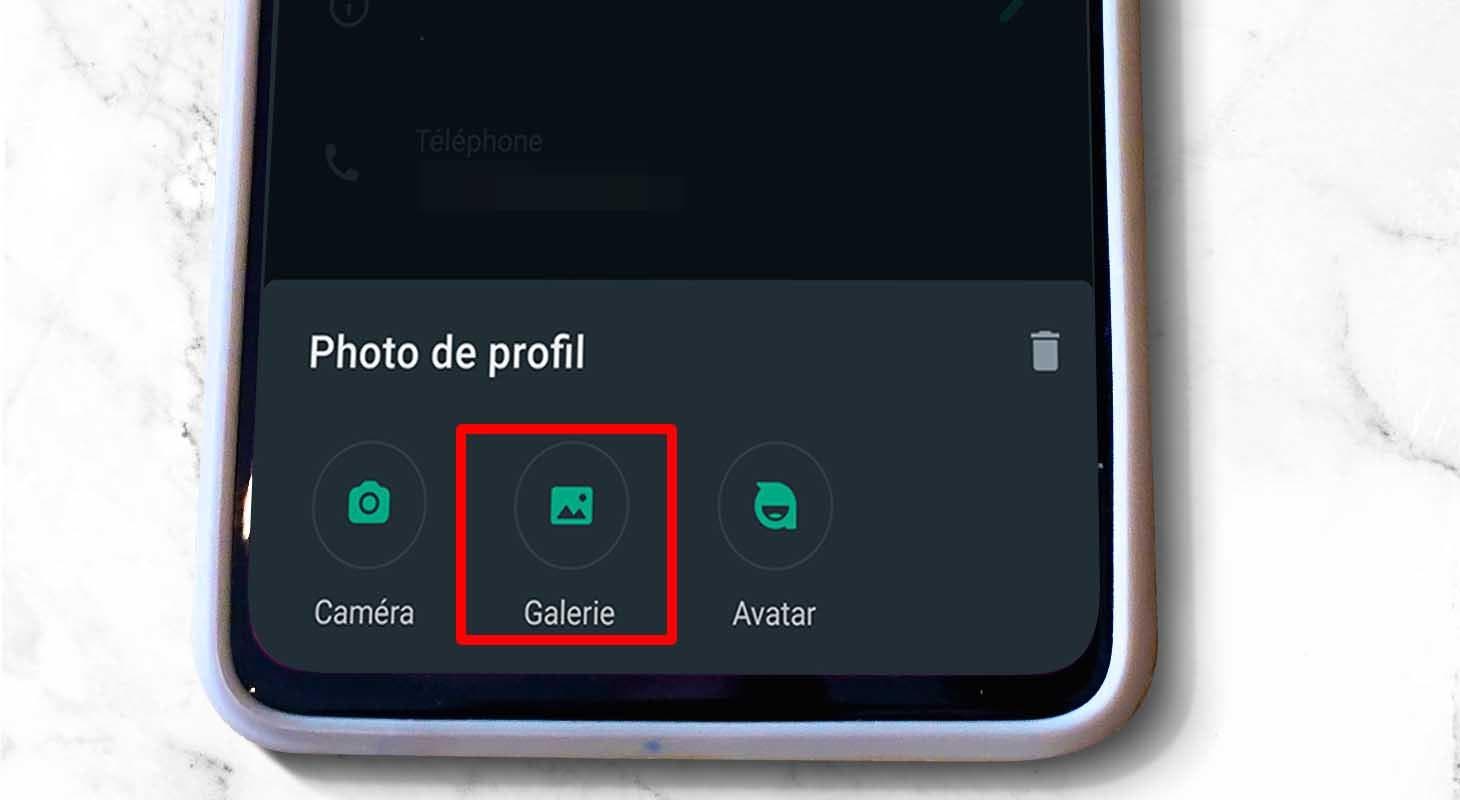
Caméra / Galerie pour choix photo de profil Android. Source : spm
Étape 6 : Cliquez sur Ok en haut pour confirmer votre choix.
Comment changer votre photo de profil sur WhatsApp web
En plus de votre smartphone, vous pouvez également changer votre photo de profil sur votre ordinateur portable, à partir de WhatsApp Web. Comme sur votre appareil mobile, vous pouvez importer une nouvelle photo à partir de vos fichiers ou bien prendre une nouvelle photo avec la caméra de votre appareil.
Pour ce faire, suivez nos étapes pas à pas :
Étapes à suivre :
Étape 1 : Lancez WhatsApp sur votre ordinateur.
Étape 2 : En haut à gauche de votre écran, cliquez sur votre photo de profil.
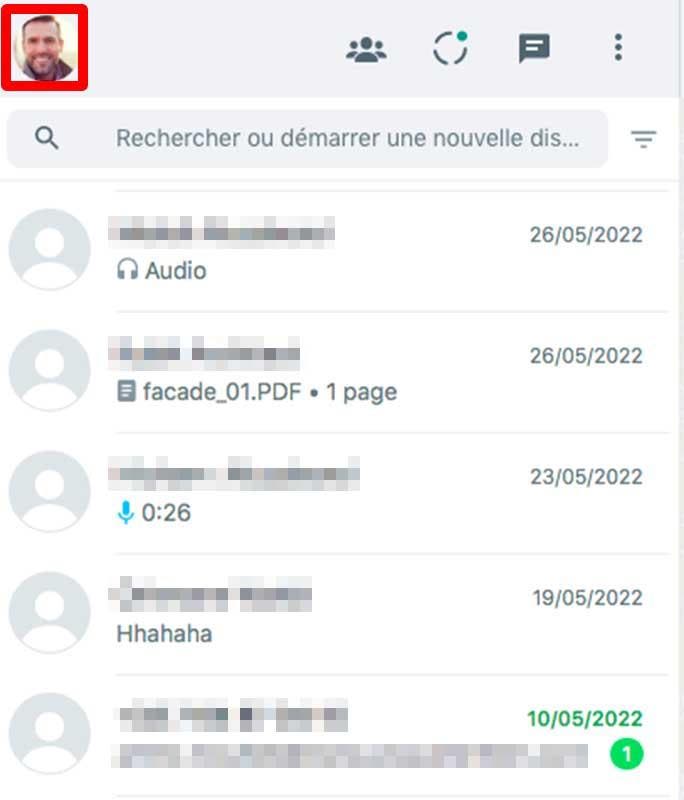
Photo de profil. Source : spm
Étape 3 : Une fois votre curseur sur la photo, vous verrez apparaître “changer la photo de profil”. Cliquez une seconde fois sur votre photo de profil actuelle.
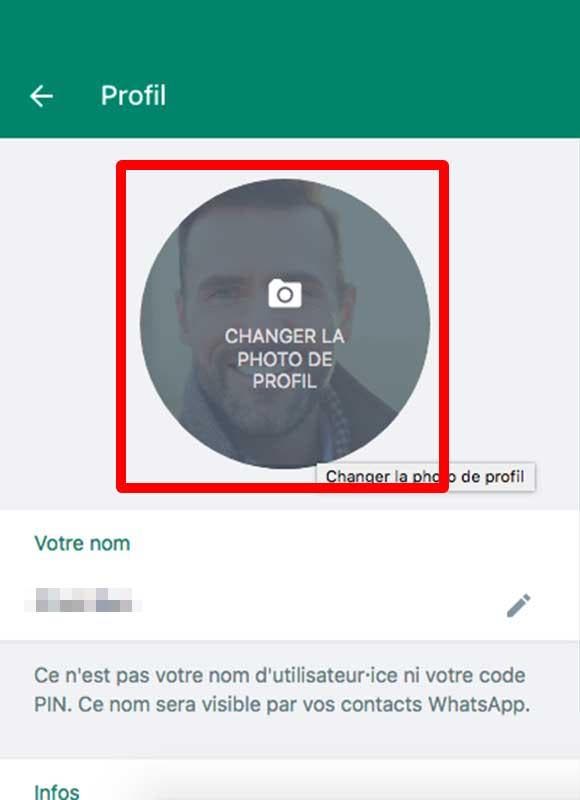
Changer photo de profil. Source : spm
Étape 4 : Ensuite, sélectionnez “importer photo” si vous souhaitez choisir une photo existante ou bien “prendre une photo” si vous voulez le faire à l’aide de la caméra de votre ordinateur.
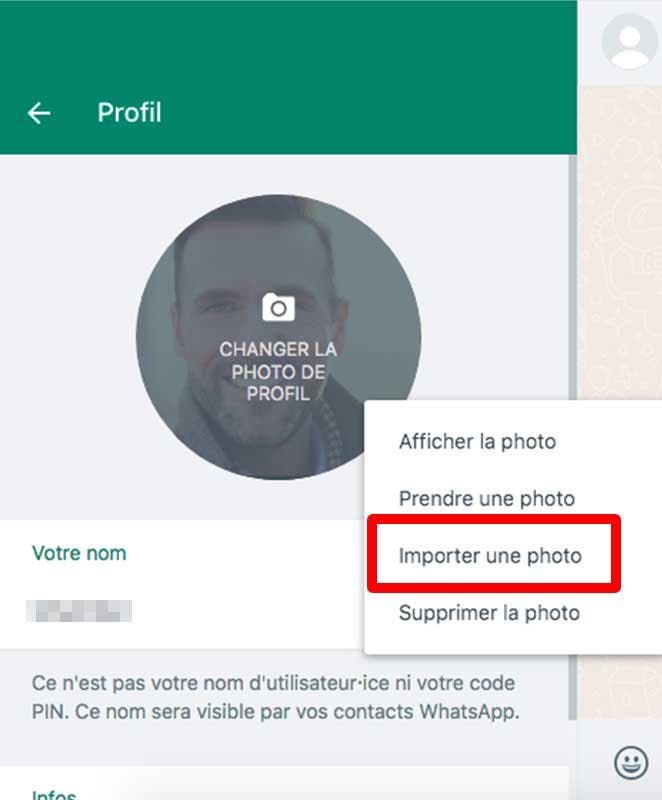
Importer / prendre photo. Source : spm
Étape 5 : Après le choix ou la capture de la photo, ajustez le cadrage puis cliquez sur la petite coche verte pour confirmer.
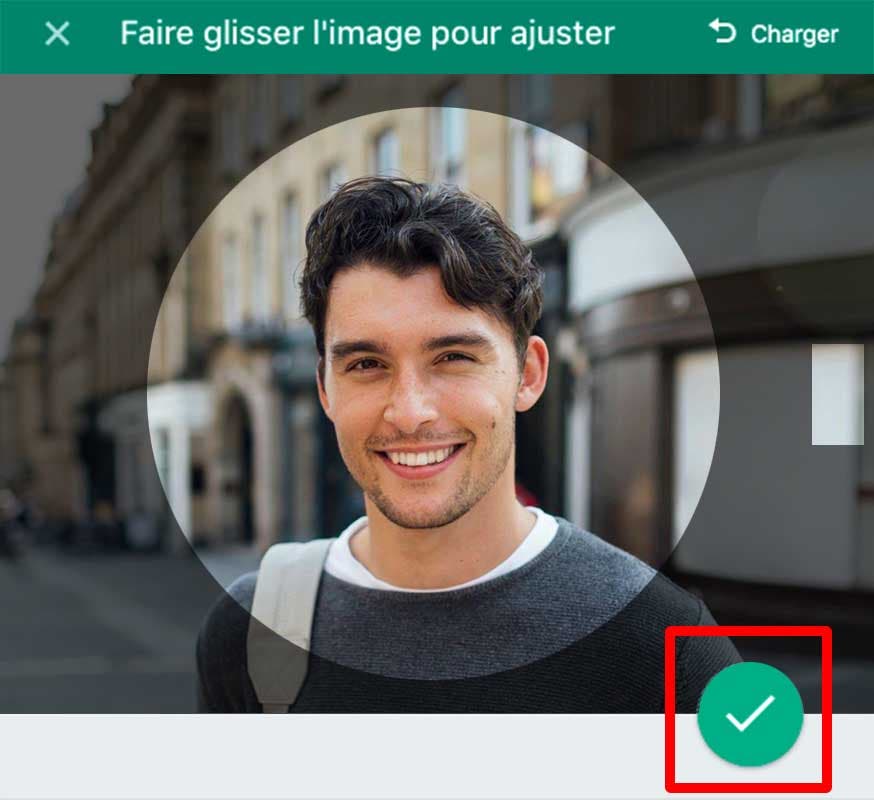
Confirmer choix / coche verte. Source : spm
Conseils pour choisir une photo de profil adaptée sur WhatsApp
Comme mentionné ci-dessus, il est important de bien choisir votre photo de profil sur l’application WhatsApp. L’objectif ? Soigner l’image que vous voulez transmettre et montrer à vos interlocuteurs. Bien qu’il s’agisse d’un choix personnel, une photo de profil transmet des informations sur votre identité et votre personnalité. Elle donne une première impression qui facilite le contact et permet d’établir une connexion. Voici nos conseils pour choisir une photo de profil adaptée sur WhatsApp !
-
Photo claire et de haute qualité
Une photo de profil claire et de haute qualité sera plus attrayante. Ainsi, elle permettra à vos interlocuteurs de vous identifier facilement et éviterait toute confusion. Autre chose ! Une image claire et nette aidera la photo à mieux apparaître sur le petit écran de l’appareil.
-
Éviter les photos floues ou pixelisées
Les photos floues ou pixelisées peuvent donner une impression négative sur vous. N’oubliez pas que la photo de profil reflète votre image, elle doit donc être claire, nette et de bonne qualité.
-
Cadrage, format et composition de la photo
Les éléments de la composition comme le cadrage et l’éclairage sont également très importants. Cela étant dit, ces éléments améliorent la qualité de votre photo.
-
Exprimer sa personnalité tout en restant professionnel
Une photo de profil WhatsApp transmet une idée sur votre personnalité et votre style de vie. Bien qu’il soit important de choisir ou de prendre une photo qui vous représente, il est également essentiel de tenir compte du contexte dans lequel vous utilisez l’application pour le choix de votre photo de profil.
-
Utiliser des photos appropriées
Gardez à l’esprit que votre photo de profil WhatsApp est partagée avec vos contacts, y compris les amis, la famille, les collègues de travail et autres connaissances. Conséquence, il est essentiel d’éviter les photos offensantes, controversées ou qui pourraient créer un malentendu.
-
Tenir compte de la confidentialité WhatsApp
L’application au logo vert offre des paramètres de confidentialité qui permettent de sélectionner ceux qui peuvent voir votre photo de profil.Avant de configurer votre photo de profil, il est très utile de revoir ces paramètres et de décider qui peut avoir accès à votre photo.
Comment changer une photo de profil de groupe sur WhatsApp ?
Changer votre photo de profil WhatsApp est très facile. Les étapes détaillées ci-dessus permettent de le faire rapidement. Mais qu’en est-il de la photo de groupe ? Pas de panique ! Vous pouvez également la modifier facilement. On vous donne plus de détails !
Comment changer une photo de profil de groupe sur Iphone ?
Vous faites partie d’un groupe WhatsApp et vous souhaitez modifier son image de profil à partir de votre iphone ? C’est très simple ! Suivez le guide !
Étapes à suivre :
Étape 1 : Ouvrez le groupe pour lequel vous voulez modifier la photo de profil.
Étape 2 : Appuyez sur le nom du groupe pour accéder aux paramètres.
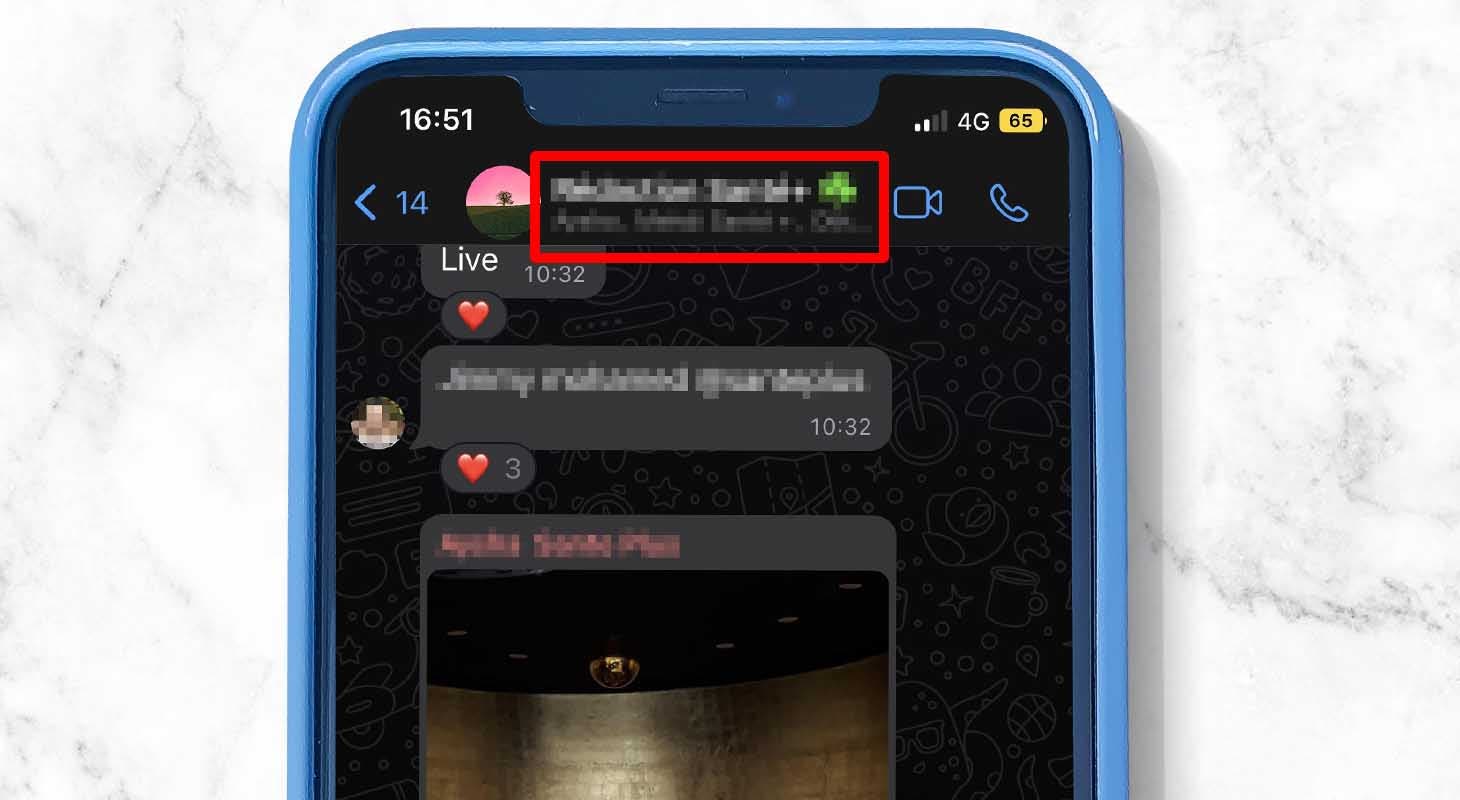
Nom du groupe. Source : spm
Étape 3 : Ensuite, cliquez sur modifier en haut à droite de l’écran.
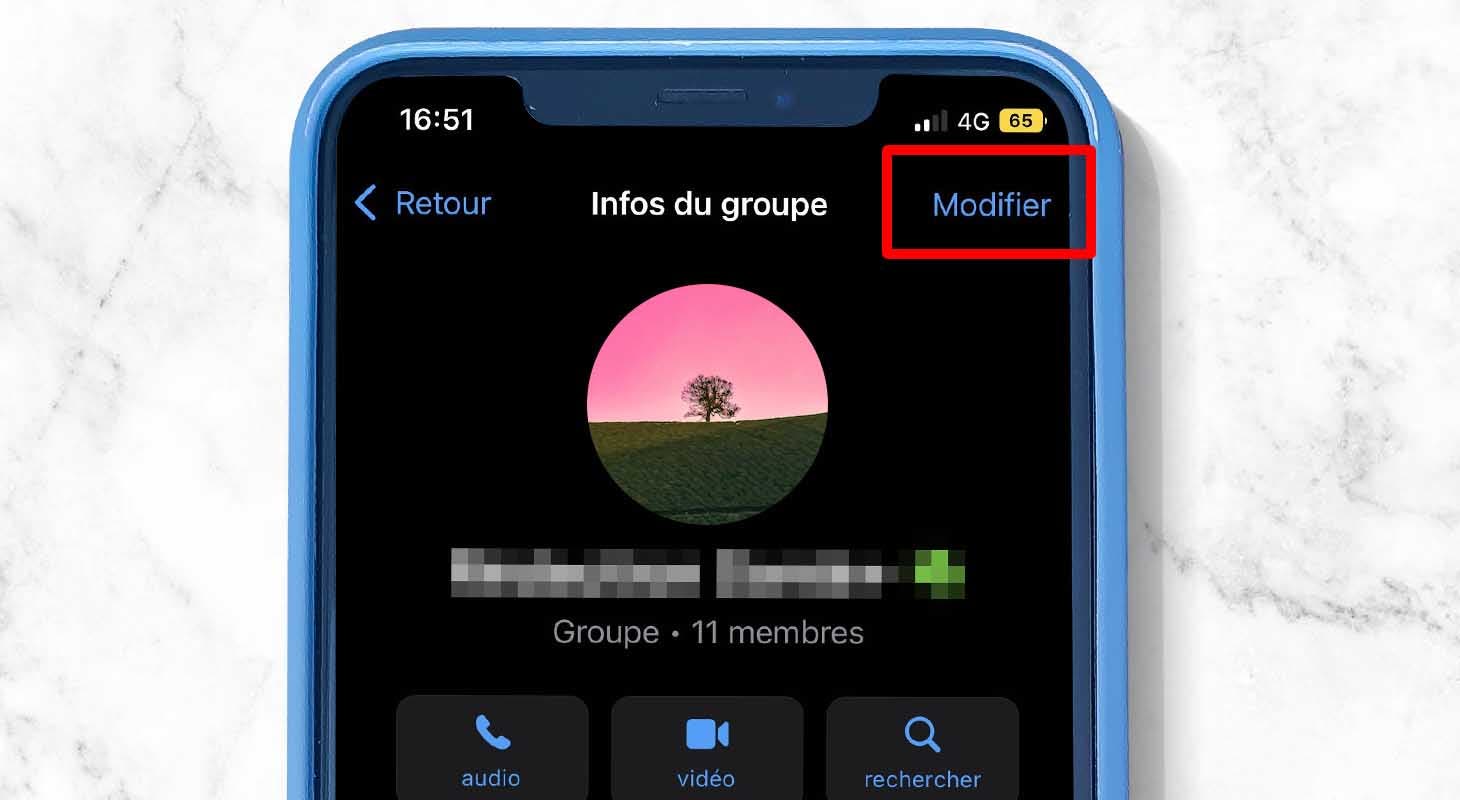
Modifier. Source : spm
Étape 4 : Sélectionnez “modifier“juste en dessous de la photo de profil actuelle.
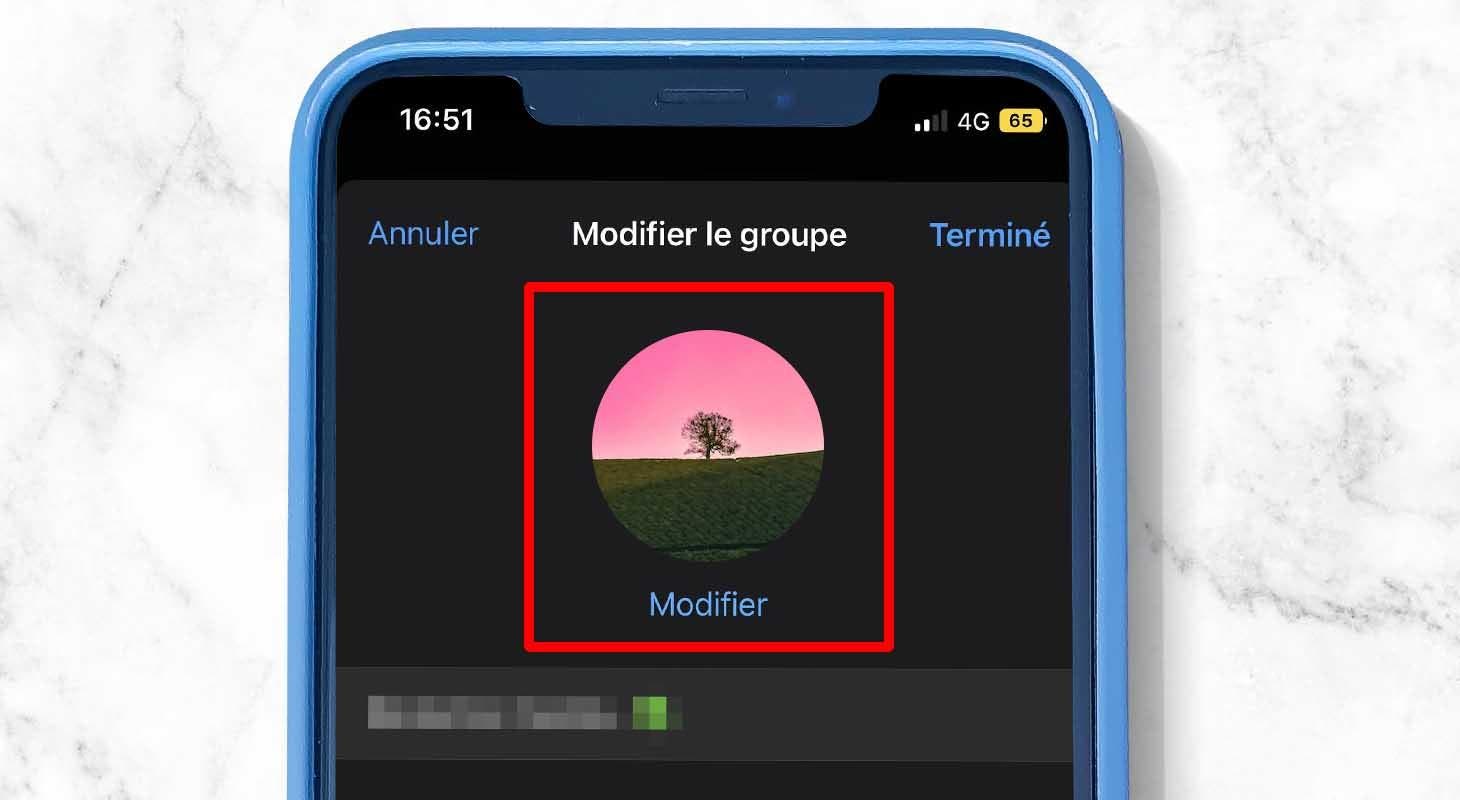
Modifier photo de profil du groupe. Source : spm
Étape 5 : Cliquez sur prendre une photo ou choisir une photo.
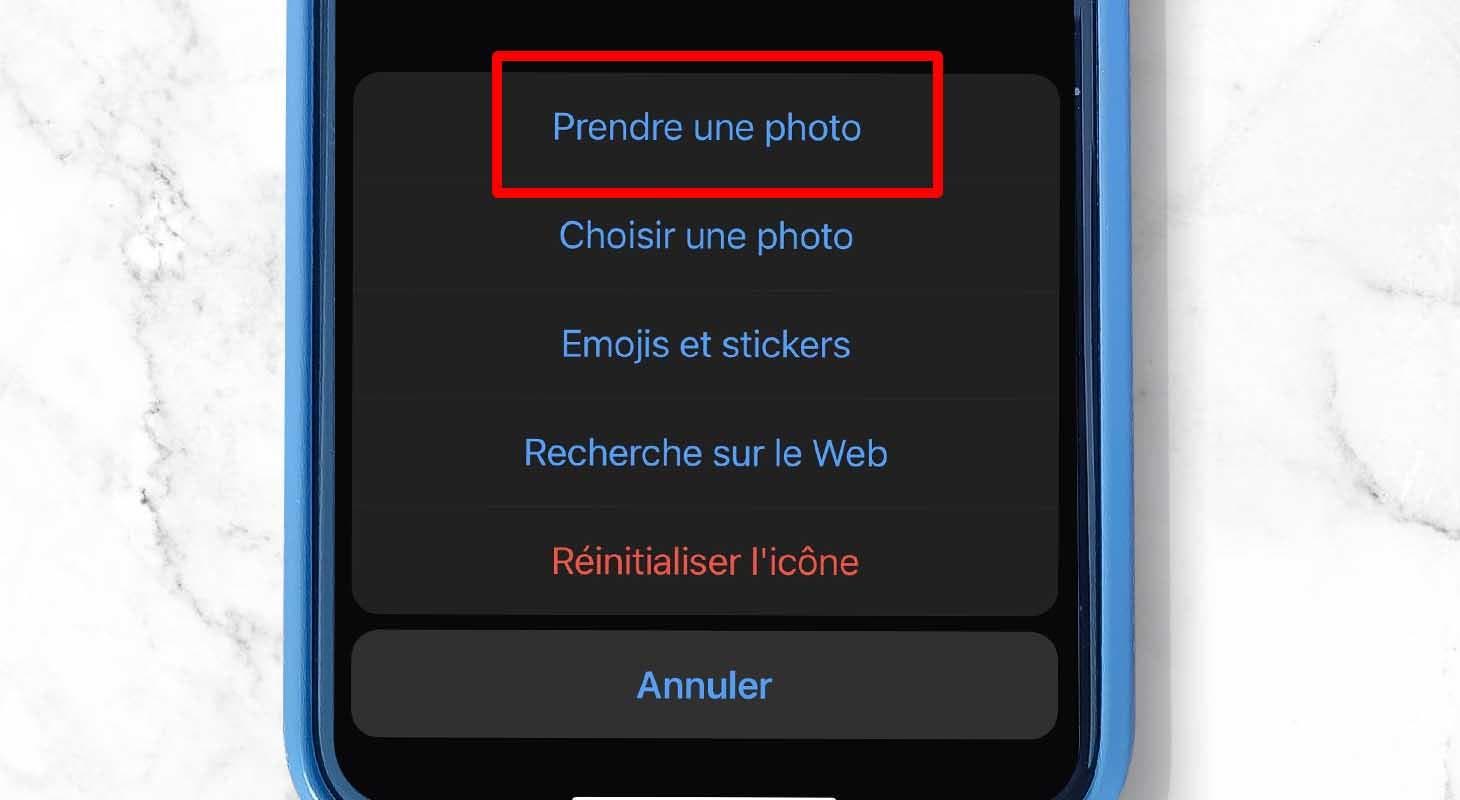
Prendre une photo ou choisir une photo. Source : spm
Étape 6 : Réglez le cadrage puis appuyez sur choisir pour confirmer votre choix.
Comment changer une image de profil de groupe sur Android ?
Tout comme sur l’Iphone, il est notamment possible de changer l’image d’un groupe WhatsApp à partir d’un appareil Android. Et c’est super simple !
Étapes à suivre :
Étape 1 : Ouvrez le groupe pour lequel vous souhaitez changer la photo de profil WhatsApp.
Étape 2 : Appuyez sur le nom de groupe.
Étape 3 : Cliquez sur la photo de profil actuelle du groupe.
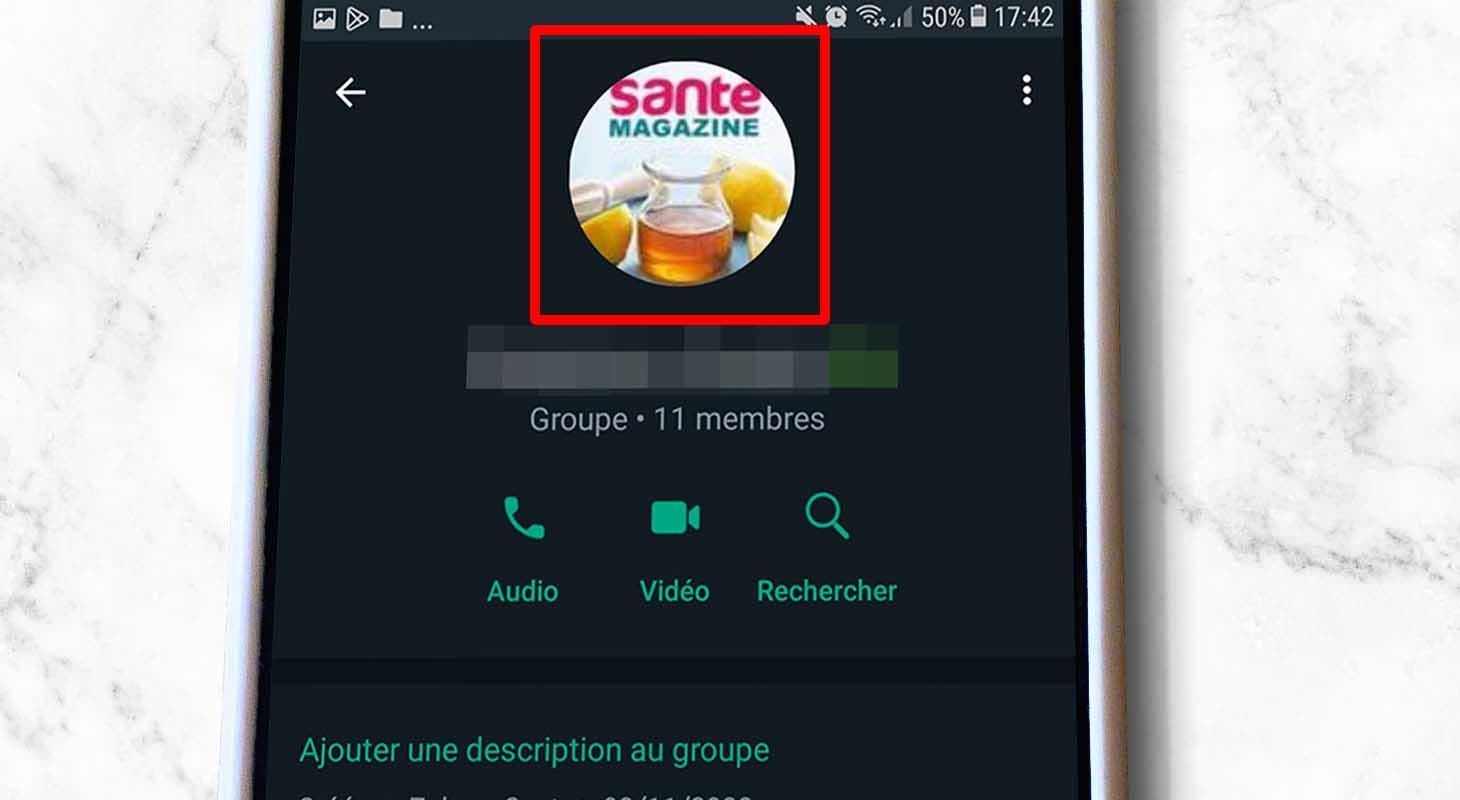
Photo de profil actuelle du groupe. Source : spm
Etape 4 : Ensuite, appuyez sur le petit crayon en haut à droite.
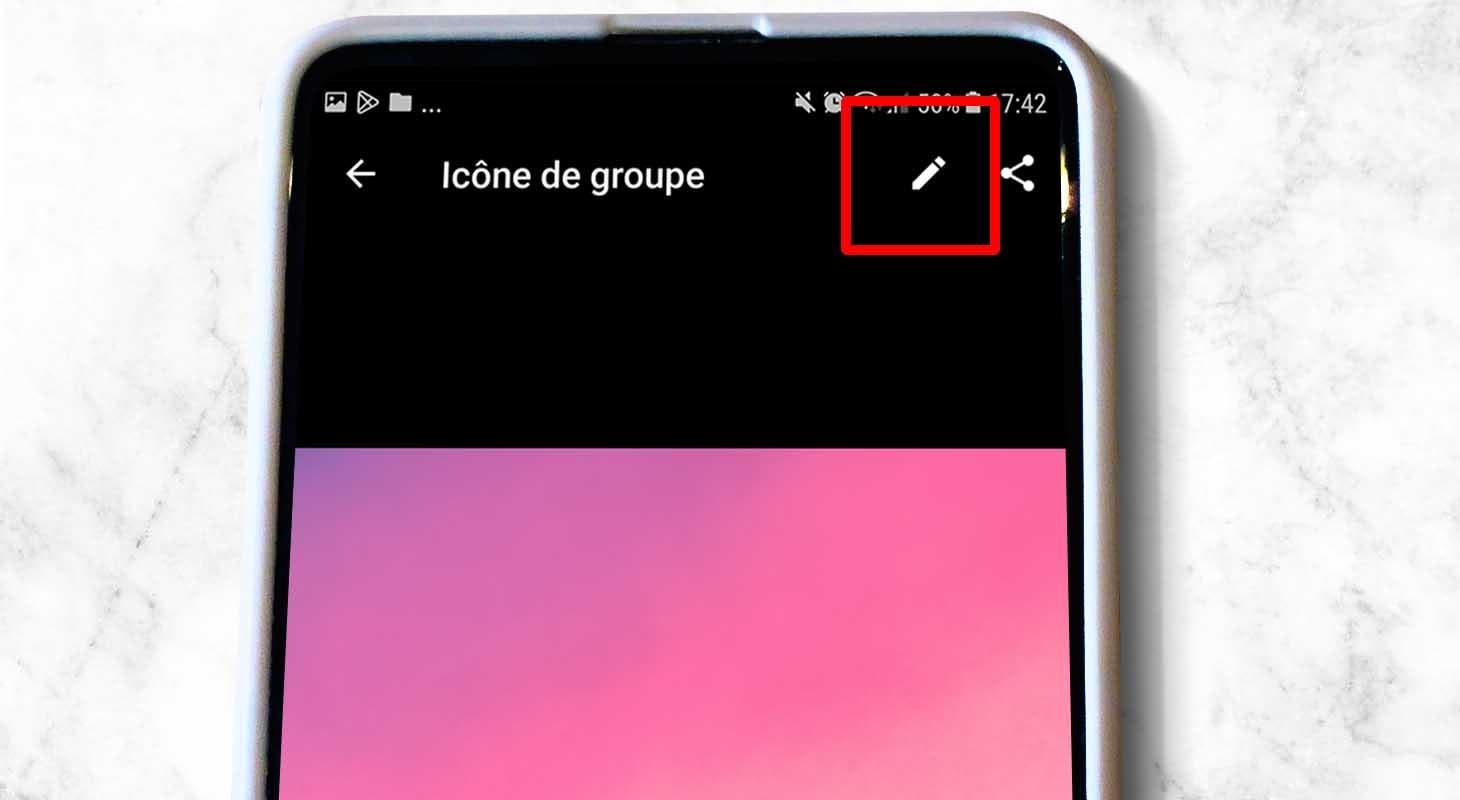
Modifier photo de profil de groupe. Source : spm
Étape 5 : Sélectionnez “galerie” pour choisir une photo sur votre galerie ou bien “caméra” pour prendre une nouvelle photo.
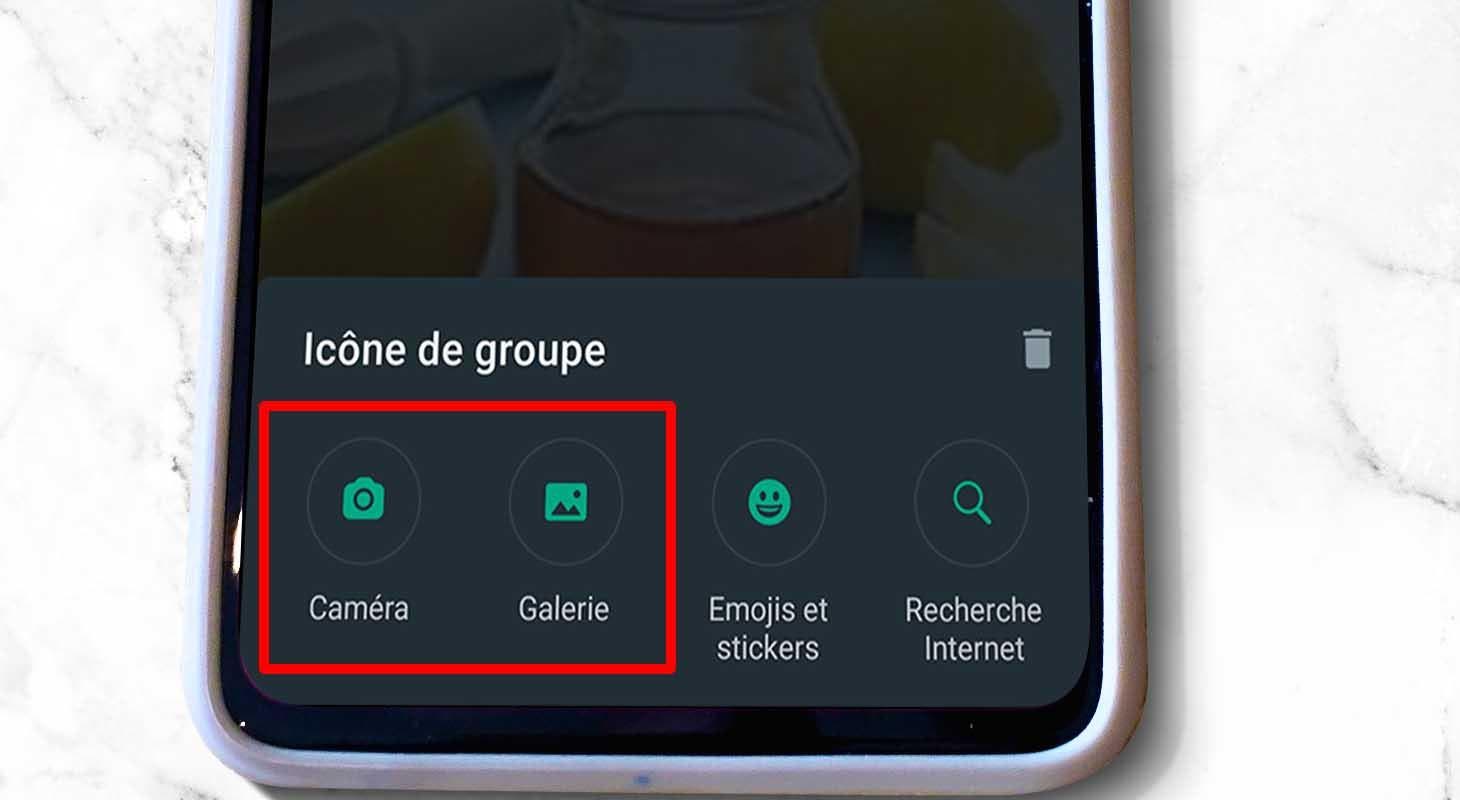
Galerie ou caméra pour modifier photo de profil de groupe. Source : spm
Étape 6 : Cliquez sur Ok pour confirmer votre choix.
Comment changer une image de profil de groupe sur WhatsApp Web ?
Pour changer la photo de profil d’un groupe WhatsApp, vous pouvez le faire sur WhatsApp Web, à partir de votre ordinateur. Suivez le guide !
Étapes à suivre :
Étape 1 : Ouvrez le groupe WhatsApp dont vous souhaitez modifier la photo de profil.
Étape 2 : Cliquez sur le nom du groupe pour afficher les paramètres.
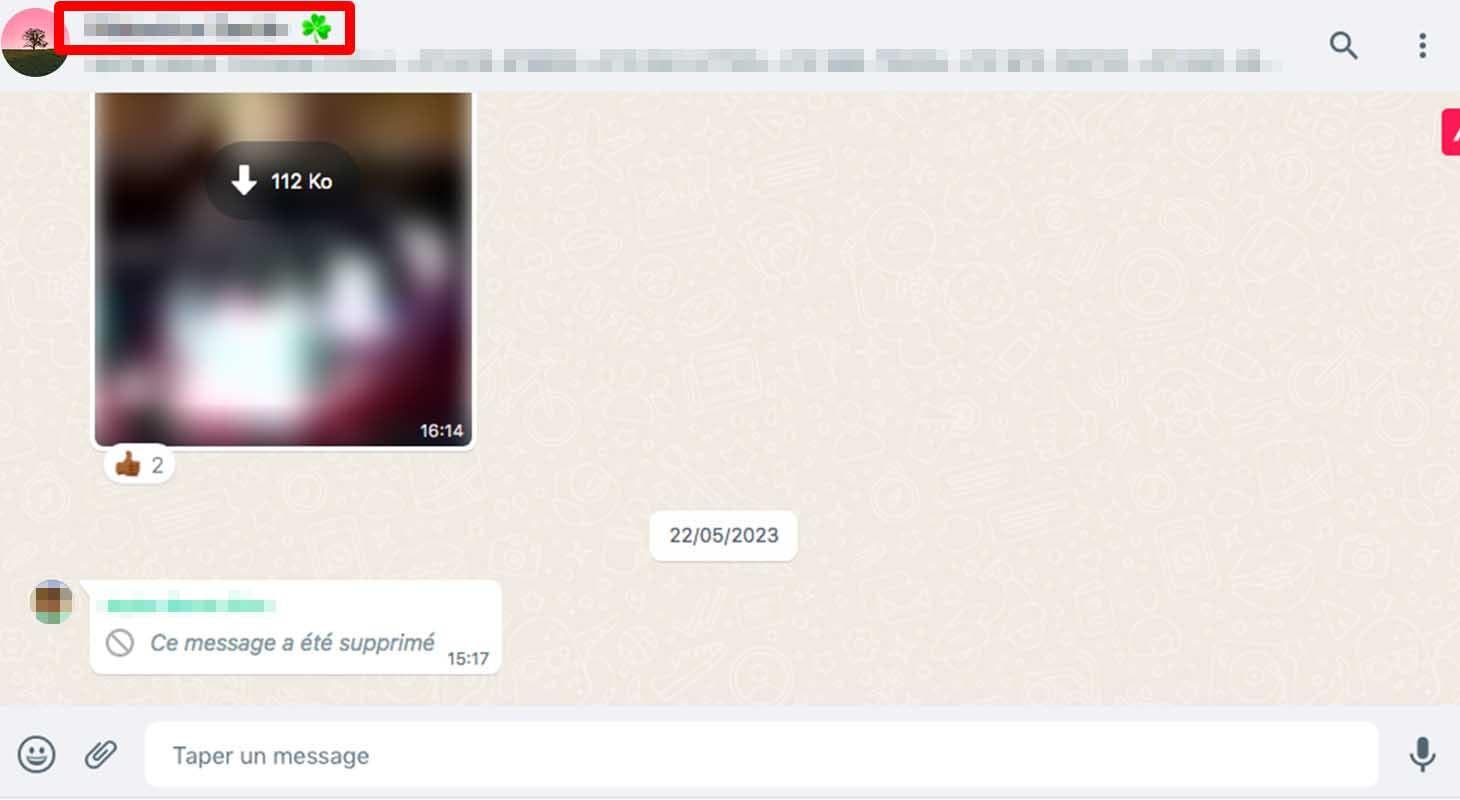
Nom du groupe. Source : Screenshot.
Étape 3 : A droite de votre écran, appuyez sur l’image de profil actuelle.
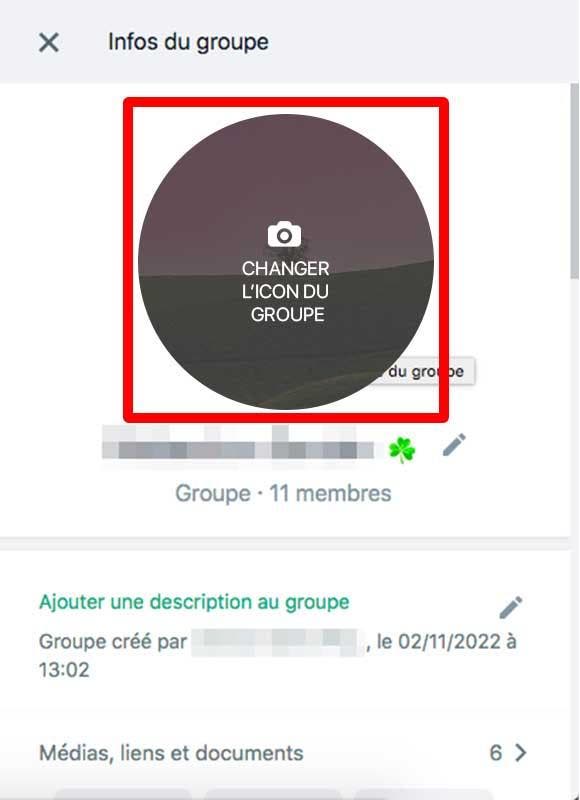
Photo de profil actuelle. Source : spm
Étape 4 : Sélectionnez une photo à partir de vos fichiers, ou prenez une photo.
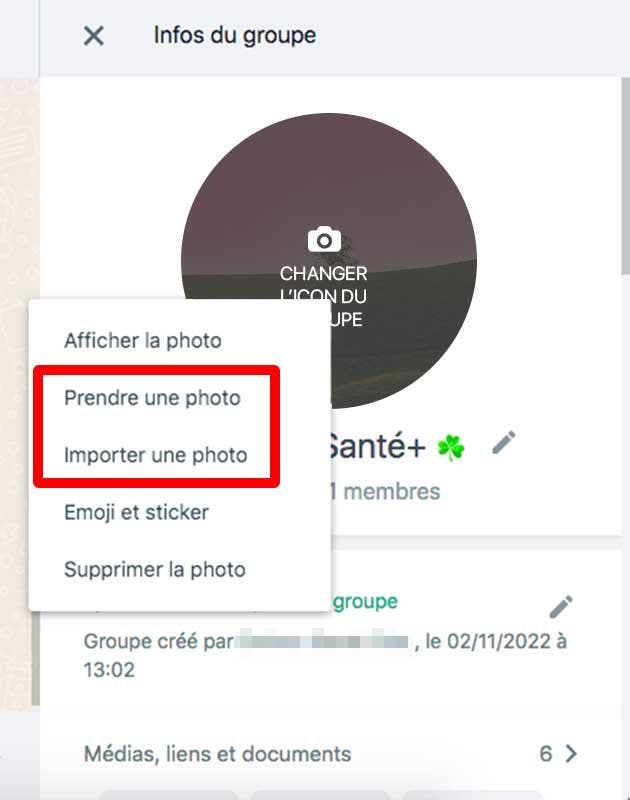
Prendre ou importer une photo. Source : spm
Étape 5 : Appuyez sur la coche verte pour confirmer votre choix.
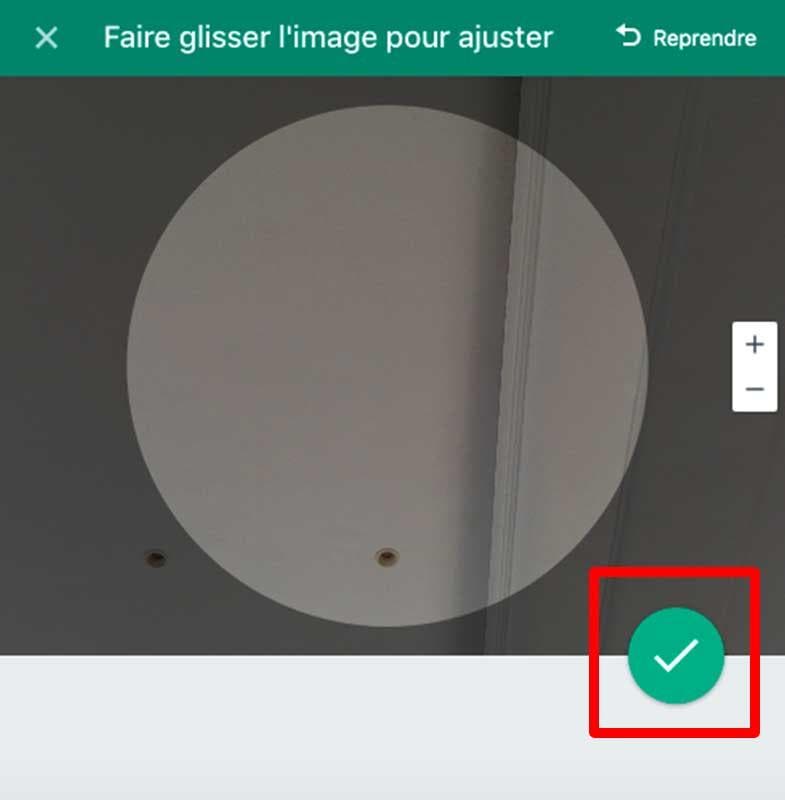
coche verte pour confirmer. Source : Screenshot.
Désormais, vous pouvez modifier votre photo de profil personnelle ou une photo de profil d’un groupe WhatsApp facilement. Il vous suffit de suivre soigneusement nos étapes pour y arriver. Grâce à nos conseils, vous serez capable de choisir une photo de profil à la fois attrayante et qui vous représente parfaitement.
FAQ
Comment cacher ou masquer la photo de profil whatsApp à certaines personnes ?
Pour cacher votre photo de profil WhatsApp, l’astuce est très simple ! Rendez-vous sur les paramètres de confidentialité de votre compte WhatsApp (dans “réglages” pour les utilisateurs IOS et dans “paramètres” à partir “des trois points “ pour les utilisateurs Android). Ensuite, choisissez “photo de profil” et vous aurez la possibilité de choisir les personnes qui ne pourront pas voir votre photo. Pour cela, choisissez « Mes contacts sauf… »
Qui peut voir ma photo de profil sur whatsApp ?
Sur IOS, Android ou ordinateur, vous avez la possibilité de choisir les personnes qui auront accès à votre photo de profil WhatsApp. Rendez-vous sur vos paramètres de confidentialité pour personnaliser l’accès à votre photo de profil. Vous pouvez choisir l’option, « Tout le monde » ou “Mes contacts”.
Actu WhatsApp, c’est quoi ?
L’actu WhatsApp est le message qui s’affiche en bas de votre nom sur la liste des contacts des autres utilisateurs. WhatsApp propose plusieurs options par défaut comme “disponible”, “occupé” ou “à la salle de sport”. Vous pouvez le personnaliser et ajouter du contenu de votre choix.